本文為英文版的機器翻譯版本,如內容有任何歧義或不一致之處,概以英文版為準。
在 CCP或客服人員工作區中變更音訊裝置設定
使用 CCP或客服人員工作區時,您可以選擇偏好的音訊、麥克風和響鈴裝置。例如,這使您可以從桌上型/筆記本電腦喇叭發出鈴聲通知,而不是從耳機的音訊通知。
提示
-
IT 管理員:客服人員需要聯絡控制面板 (CCP) - 其安全設定檔中的音訊裝置設定許可,才能存取此功能。
-
開發人員 :如果您將 內嵌CCP至 CRM或自訂桌面,您可以使用音訊裝置設定安全設定檔許可或 Amazon Connect Streams
傳遞 enableAudioDeviceSettings參數,以在初始化時啟用音訊裝置設定。如果其中一個旗標為 true,音訊裝置設定使用者介面會顯示在 的設定中CCP。如需精細許可,我們建議您使用安全性設定檔許可。串流旗標支援回溯相容性。
在 中變更音訊裝置設定 CCP
-
在 CCP或客服人員工作區中,選擇設定 。這時系統顯示 設定 對話框,類似於下列圖片。
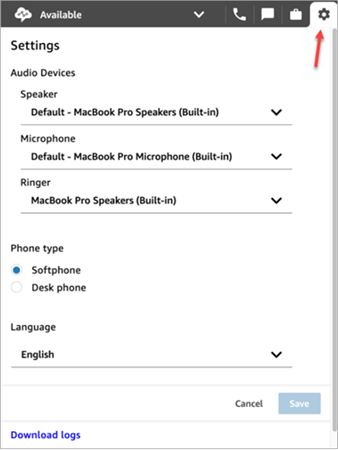
-
在 音訊裝置 下,使用下拉式選單選擇您的 喇叭、麥克風 和 鈴聲。
先決條件:允許瀏覽器存取麥克風
在 中變更音訊裝置設定之前CCP,您需要確定已授予瀏覽器存取麥克風的許可。這會填入 中的裝置清單CCP。
如果您尚未完成此操作,請參閱瀏覽器的說明。
Firefox 限制
如果您使用瀏覽器的 Firefox,您只能使用 變更麥克風設定CCP。由於此瀏覽器的限制CCP,您無法在 中變更喇叭和響鈴設定。透過作業系統的音效裝置設定,您可以變更裝置的音訊輸出,不過喇叭和鈴聲音訊都會來自同一個裝置。我們建議使用其他支援的瀏覽器來執行此功能。
音訊裝置無法如預期運作時要檢查的內容
以下是解決音訊裝置問題的主要提示。
-
檢查頭戴式裝置是否已正確連接至桌上型電腦。
-
確定 Windows 獨家模式未啟用。如需適合您裝置的指示,請搜尋網際網路以關閉音訊裝置的 Windows 專屬模式。
-
確保設裝置在操作系統設定中沒有靜音或禁用。以下是 Windows 電腦的說明:
-
按 Windows + | 以開啟 設定。
-
按一下 系統,然後按一下左側導覽窗格中的 音效。
-
向下捲動頁面,然後按一下 麥克風隱私設定。
-
在 允許應用程式存取您的麥克風 下方,將開關設為 開啟。
-